Labot 2. attēlu: Creed Valley aizkavēšanās, stostīšanās, netiek ielādēts
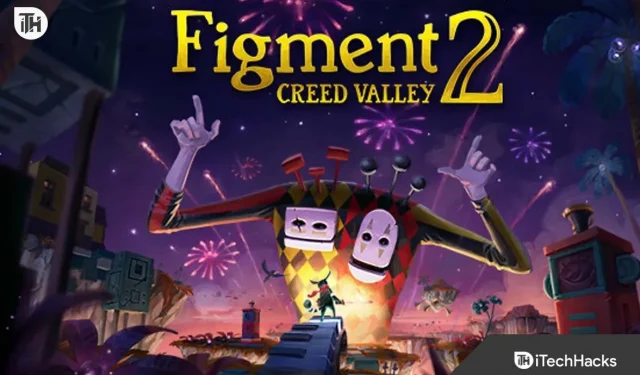
2. attēls: Creed Valley ir asa sižeta piedzīvojumu spēle, kuras pamatā ir cilvēka prāta murgs. Spēlētājiem šī spēle šķiet interesanta, tāpēc daudzi lietotāji to ir lejupielādējuši. Daudzi lietotāji ir ziņojuši par dažādām spēles problēmām, jo viņi saskaras ar dažādām problēmām. Daži spēlētāji ir ziņojuši par avārijām, sasalšanu un ielādes problēmām, un daži ir ziņojuši par problēmām ar iesaldēšanu. Viņi meklē norādījumus, lai atrisinātu mūsu uzskaitītās problēmas. Mēs esam šeit ar šo rokasgrāmatu, kurā mēs uzskaitīsim, kā jūs varat novērst problēmu savā sistēmā.
Labojiet 2. attēlu: Creed Valley kavēšanās, stostīšanās un ielādes problēmas

Daudzi spēlētāji, kuri ir lejupielādējuši spēli, ziņo par dažādām problēmām, ar kurām viņi saskaras. Spēlētāji ir ziņojuši par problēmām, kas saistītas ar avārijām, neielādēšanu, sasalšanu un stostīšanos. Jūsu datorā var parādīties problēmas dažādu tālāk norādīto iemeslu dēļ.
- Interneta savienojuma problēmas
- Jūsu sistēmas specifikācijas
- Novecojuši draiveri
- Fona procesi
- Bojāti faili
Pārbaudiet sistēmas prasības
Pirms izmēģināt kādu no spēlē uzskaitītajiem labojumiem, iesakām pārbaudīt spēles minimālās sistēmas prasības un salīdzināt tās ar savas sistēmas specifikācijām, lai noskaidrotu, vai spēle varēs darboties šajā sistēmā vai nē. Mēs esam uzskaitījuši minimālās sistēmas prasības, lai palaistu spēli, tāpēc noteikti pārbaudiet tās. Vislabāk ir pārbaudīt specifikācijas, jo, ja nezināt, vai jūsu sistēma spēs palaist spēli, nav loģikas izmēģināt tālāk norādītos labojumus.

minimālās sistēmas prasības
- Grafika: Nvidia Geforce GTX 480, Nvidia GeForce GTX 580M, AMD Radeon R7-265
- Atmiņa: 3 GB RAM
- OS: Windows 7/Windows 8
- Procesors: Intel Core i5 4670T, AMD FX 8370E
- Skaņas karte: saderīga ar DirectX 11
- Krātuve: 3 GB brīvas vietas
ieteicamās sistēmas prasības
- Grafika: Nvidia Geforce GTX 650 Ti, Nvidia GeForce GT 750M, Radeon HD5850 vai līdzvērtīgs
- Atmiņa: 8 GB RAM
- OS: Windows 10
- Procesors: Intel Core i5 2500, AMD FX 6120
- Skaņas karte: saderīga ar DirectX 12
- Krātuve: 3 GB brīvas vietas
Izmēģiniet labojumus, lai ātri novērstu problēmu
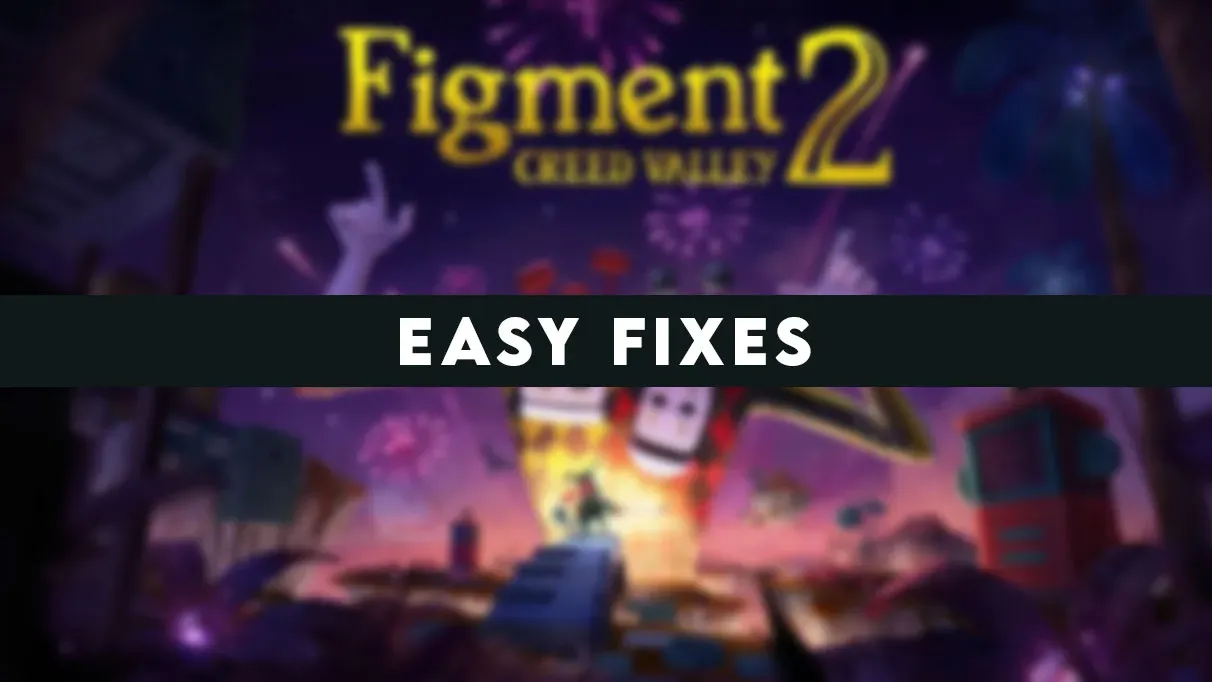
- Restartējiet spēli. Pirmā lieta, ko varat mēģināt ātri atrisināt, ir spēles restartēšana. Spēle var avarēt nelielu kļūdu dēļ, tāpēc tā nevar palaist visas tās sastāvdaļas. Tātad šajā gadījumā varat piespiest spēli restartēt, lai novērstu avārijas, nevis ielādes un iesaldēšanas problēmu. Varat piespiest restartēt spēli, atverot uzdevumu pārvaldnieku un pabeidzot datorā palaistās spēles uzdevumu.
- Pārbaudiet savu interneta savienojumu: šai spēlei ir nepieciešams ātrgaitas interneta savienojums. Ja jūsu sistēma nav savienota ar stabilu un ātrdarbīgu interneta savienojumu, datorā radīsies aizkaves un avāriju problēmas. Lai izvairītos no šīs problēmas, ieteicams pārbaudīt pievienotā tīkla interneta savienojumu.
- Servera avāriju pārbaude: spēlētājiem ir arī svarīgi pārbaudīt spēles servera stāvokli, pirms mēģināt veikt svarīgus labojumus, lai atrisinātu problēmu. Tiem, kas nezina, spēlē var rasties arī servera pārtraukumi, kas izraisīs avārijas, lejupielādes un citas problēmas. Spēle ir tikko izlaista spēlētājiem, un to jau ir lejupielādējuši miljoniem spēlētāju; ja izstrādātāji nav iestatījuši pietiekami daudz serveru, lai spēlētu spēli, problēma saglabāsies. Lai atrisinātu problēmas, varat pārbaudīt spēļu servera statusu viņu oficiālajā vietnē vai sociālo mediju lietotnēs.
- Jauniniet savu RAM. Vēl viens ātrs veids, kā novērst avāriju un aizkaves problēmu, ir atjaunināt RAM. Tas ir tāpēc, ka sistēma var nenodrošināt pietiekami daudz resursu spēlei svarīgu fona procesu dēļ. Tādējādi varat jaunināt savu RAM līdz 8 GB vai vairāk, lai novērstu sistēmas problēmu.
- Pārbaudiet Windows atjauninājumus. Tiem, kas nezina, spēlei un lietojumprogrammām, kuras instalējat sistēmā, ir nepieciešama jaunākā Windows versija. Ja jūs ilgu laiku neesat atjauninājis Windows, ir pienācis laiks to izdarīt. Mēs iesakām pārbaudīt, vai datorā nav Windows atjauninājumu, un atjaunināt uz jaunāko versiju, ja ir pieejami atjauninājumi. (Iestatījumi > Windows atjaunināšana > Meklēt atjauninājumus)
Atjauniniet novecojušus draiverus
2. attēls: Creed Valley ir spēle ar augstākās kvalitātes grafiku. Un, ja jūsu sistēmai nav atjauninātu grafisko draiveru, radīsies avāriju un sasalšanas problēma. Lietotājiem jāmēģina palaist spēli ar atjauninātu grafiku un tīkla draiveri. Ja kāds no tiem netiek atjaunināts, radīsies avārijas, neielādēšanas un stostīšanās problēma. Mēs iesakām pārbaudīt, vai jūsu sistēmā nav atjauninājumu, lai atrastu novecojušus draiverus. Lietotājiem ir daudz veidu, kā pārbaudīt, vai nav novecojušu draiveru atjauninājumu. Varat izmantot trešo pušu lietojumprogrammas, kas nodrošina draiveru skenēšanas līdzekli, lai tos atjauninātu, vai arī varat veikt tālāk norādītās darbības.
- Datorā atveriet Ierīču pārvaldnieku.
- Tagad atlasiet “Displeja adapteri” un ar peles labo pogu noklikšķiniet uz jebkura draivera.
- Atlasiet opciju “Atjaunināt draiveri”.
- Pagaidiet, līdz process tiks pabeigts.
- Dariet to pašu ar draiveriem, kurus kādu laiku neesat atjauninājis.
Aizveriet fona procesus
Operētājsistēmā Windows darbojas tūkstošiem procesu, lai nodrošinātu visu lietojumprogrammu nevainojamu darbību, kad lietotāji startē. Lai lietojumprogrammas darbotos vienmērīgāk, fona procesi turpina darboties un patērē dažus resursus. Šī iemesla dēļ citi procesi, kuru darbībai sistēmā nepieciešami resursi, nesaņem pietiekami daudz resursu. Tas pats var notikt ar spēli, kuru mēģināt palaist savā sistēmā, izraisot stostīšanos, avārijas un daudzas citas problēmas. Lai izvairītos no problēmām, ieteicams aizvērt visus sistēmas fona procesus. To var viegli izdarīt, veicot tālāk norādītās darbības.
- Sistēmā atveriet uzdevumu pārvaldnieku.
- Ar peles labo pogu noklikšķiniet uz fona procesa.
- Izvēlieties Beigt uzdevumu; Dariet to visiem esošajiem fona procesiem.
- Tagad pārbaudiet veiktspējas cilni, lai redzētu, vai ir pietiekami daudz resursu.
- Ja ir pieejams pietiekami daudz resursu, mēģiniet vēlreiz palaist spēli savā sistēmā.
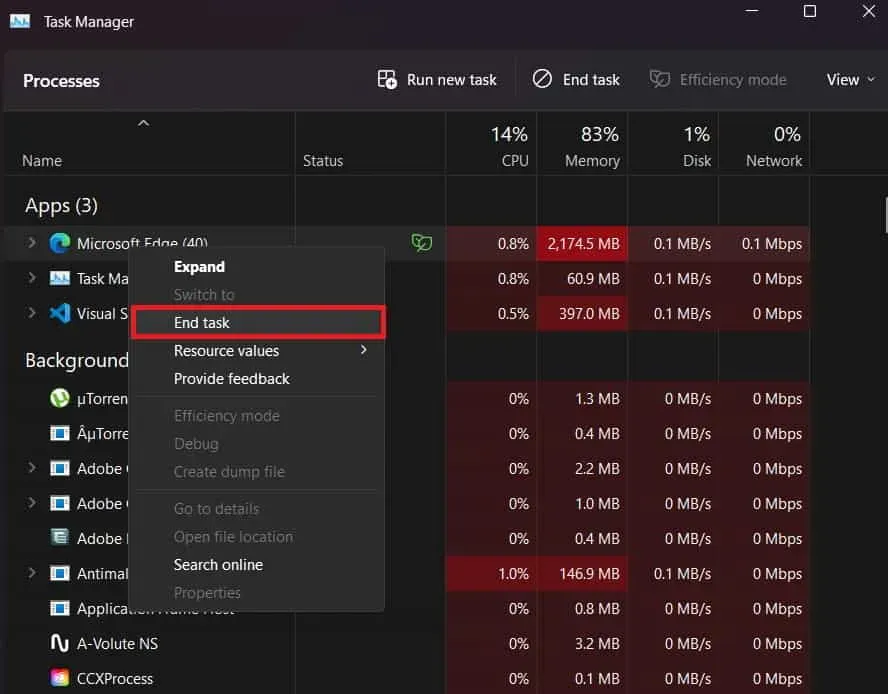
Pārbaudiet spēles iestatījumus
Ja spēle darbojas datorā startēšanas laikā, mēģiniet pārbaudīt spēles iestatījumus. Pastāv iespēja, ka spēles iestatījumi var būt augstāki, kā dēļ jūs saskaraties ar problēmām ar sasalšanu un stostīšanos. Varat mainīt spēles iestatījumus, lai samazinātu vai pielāgotu tos atbilstoši sistēmai, kas jums nepieciešama, lai atrisinātu kavēšanās un stostīšanās problēmas. Dariet to un turpiniet pārbaudīt, kuri iestatījumi spēle darbojas pareizi, bez problēmām.
Atspējojiet Windows ugunsmūri un pretvīrusu
Windows ugunsmūris un antivīruss var arī bloķēt spēli, ja spēles atbildē tie konstatē aizdomīgu darbību. Tiem, kas nezina, abu lietojumprogrammu uzdevums ir aizsargāt sistēmu no ārējiem draudiem. Ja spēle saņems aizdomīgas atbildes, spēle tiks aizliegta. Tāpēc mēs iesakām atspējot Windows ugunsmūri un pretvīrusu, lai novērstu šo problēmu. Ja pēc ugunsmūra un pretvīrusu atspējošanas spēle sāka darboties normāli, dodieties uz to iestatījumiem un atbloķējiet spēli.
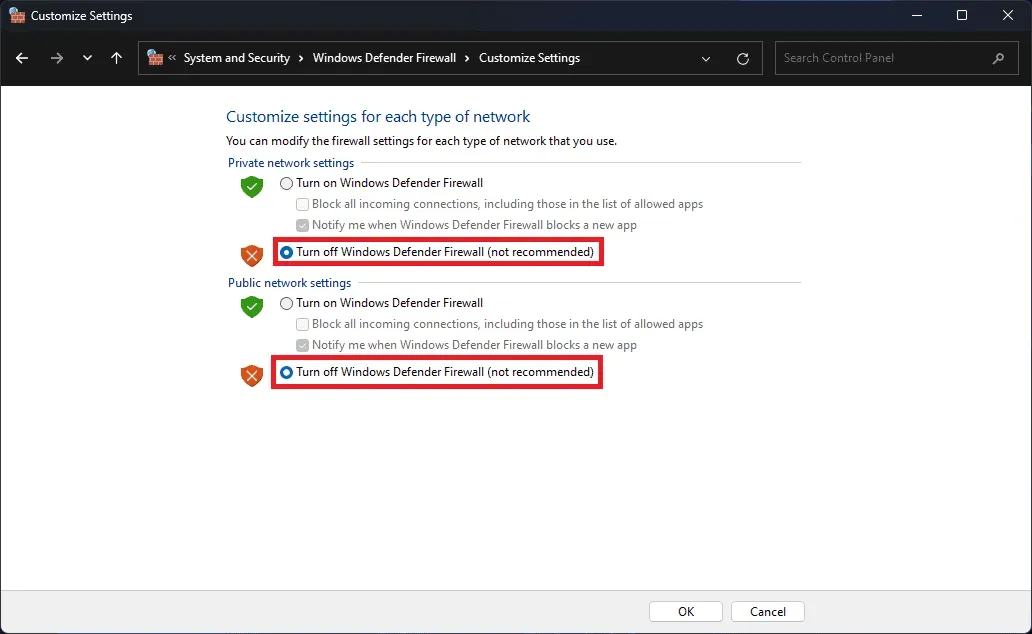
Atiestatīt spēli
- Datorā atveriet iestatījumus.
- Noklikšķiniet uz Programmas.
- Atlasiet Instalētās lietojumprogrammas.
- Noklikšķiniet uz trim punktiem sistēmā.
- Izvēlieties “Mainīt iestatījumu”.
- Noklikšķiniet uz “Atiestatīt”, ritinot uz leju līdz ekrāna apakšdaļai.
Atjauniniet spēli
Problēma var rasties arī tad, ja spēli neesat atjauninājis ilgu laiku. Daudzi spēlētāji ir lejupielādējuši spēli, bet nepārbauda atjauninājumus. Izstrādātāji vienmēr strādā pie jaunu ielāpu izlaišanas, lai novērstu dažādas spēles problēmas. Tāpēc mēs iesakām pārbaudīt spēles atjauninājumus, lai izvairītos no problēmām.
Pārinstalējiet spēli
Pat pēc tam, kad esat izmēģinājis iepriekš minētās problēmu novēršanas metodes, ja joprojām saskaraties ar tām pašām problēmām, mēģiniet vēlreiz pārinstalēt spēli datorā. Šādā gadījumā noteikti izdzēsiet spēles pagaidu failus. Pēc tam restartējiet sistēmu un vēlreiz instalējiet spēli datorā.
Ziņot par problēmu
Izstrādātāji nesen ir laiduši klajā izstrādātāju spēli. Tādējādi var rasties problēmas, kas var rasties failu problēmu un kļūdu dēļ. Tāpēc mēs iesakām ziņot par problēmām izstrādātājiem, lai viņi varētu tās novērst. Jūs varat ziņot viņiem par problēmām, nosūtot viņiem e-pastu.
Apkopojot
Pēc spēles izlaišanas to jau lejupielādēja un spēlēja miljoniem spēlētāju. Bet daži lietotāji spēlē saskaras ar daudzām problēmām. Mēs esam uzskaitījuši spēles metodes, ar kurām jūs varēsiet atrisināt problēmas savā sistēmā. Pārbaudiet tos pareizi un mēģiniet ieviest, lai atrisinātu problēmu.



Atbildēt